かんたん設定ガイド「GL06P Wi-Fi(無線LAN)接続」
Windows 7 で WiFi 接続する
Windows 7 を使って、Wi-Fi(ワイファイ)でインターネットに接続する方法を説明します。
以下の操作は、GL06P と初めて Wi-Fi(無線LAN)接続するときに行います。
- パソコンの Wi-Fi(無線LAN)機能をオンにする方法は、お使いのパソコンの取扱説明書をご覧ください。
1
PocketWiFi GL06P の電源を入れる
「電源ボタン」を2秒以上長押しします。
2
パソコン画面右下のタスクトレイに表示されている無線LANアイコンをクリック
![]()
タスクトレイから無線LANアイコンを確認できない場合、以下の方法もあります。
[スタート]-[コントロールパネル]-[ネットワークとインターネット]-[ネットワークと共有センター]まで順にクリックします。
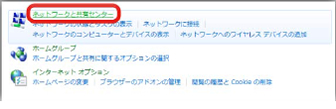
次に、 [ネットワークに接続]をクリックします。
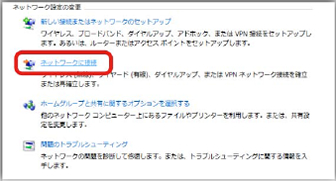
3
ネットワーク名(SSID)を選択
メニューから「GL06P-xxxx」というようなネットワーク名(SSID)を選択します
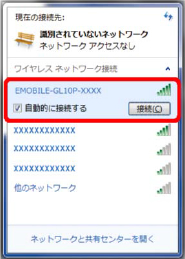
- SSID については、GL06P 本体の裏面を参照してください。
- SSID の設定を変更している場合は、設定している名称の項目を選択します。
4
GL06P 本体の裏面記載の「WPA Key」(セキュリティキー)を入力します。
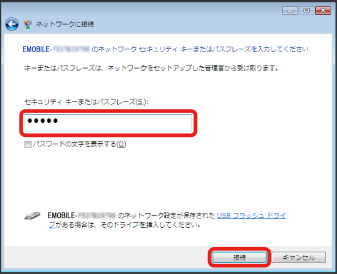
セキュリティキーは、以下の 2 つの方法で確認できます。
[方法1] GL06P 本体の裏面を確認
GL06P の本体裏面にシールが貼り付けられています。
[方法2] GL06P 液晶画面に表示させる
本体側面にある「WPS」ボタンをすばやく2回押すと、ネットワーク名(SSID)とセキュリティキーが順に表示されます。

5
「ネットワークの場所の設定」が表示された場合は、任意選択
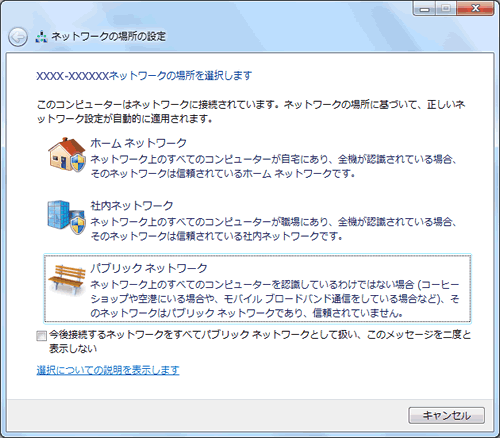
これで、Wi-Fi(無線LAN)接続の設定は完了です。
Wi-Fi(無線LAN)接続に成功すると、Pocket WiFi GL06P のディスプレイ右下にある数字が "0" から "1" に切り替わります。無線LAN接続されている機器の台数が表示されます。

- Pocket WiFi GL06P を約30秒以上、操作しなかった場合は、自動的にディスプレイが消灯します。再度ディスプレイを点灯させるには、GL06P のいずれかのボタンを押してください。
- 無線LAN接続数が "0" になって 10分 経過すると、自動的に無線LANがオフになります。無線LANを再接続するときは、「電源/WiFi」ボタンを 約1秒 押すと無線LAN機能がオンになります。
